제어판을 이용한 내 컴퓨터 환경 설정 - 디스플레이 |
| |
| 제어판에서는 바탕화면을 꾸미고 해상도 설정을 할 수 있습니다. 제어판의 디스플레이를 이용하여 각종 설정을 바꾸는 것에 대하여 알아보도록 하겠습니다. |
| |
| 1. 시작 - 설정 - 제어판을 선택합니다. |
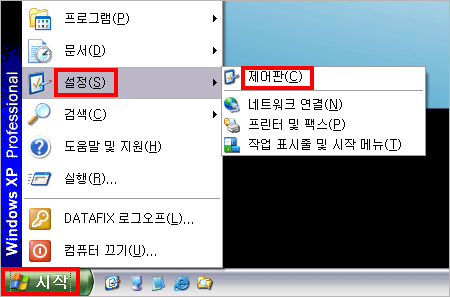 |
| |
| 2. 바탕 화면의 항목 모양을 변경하고 테마 또는 화면 보호기를 컴퓨터에 적용하거나 시작 메뉴 및 작업 표시줄을 사용자 지정하기 위해 모양 및 테마를 선택합니다. |
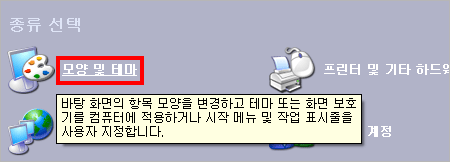 |
| |
| 3. 백그라운드, 화면 보호기, 색, 글꼴 크기 및 화면 해상도 등의 바탕 화면 모양을 변경하기 위해 디스플레이를 선택합니다. |
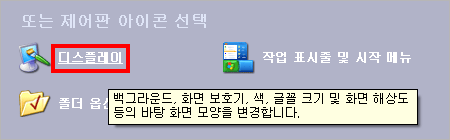 |
| |
| 4. 디스플레이 등록 정보 창이 활성화 되면 바탕화면 탭을 선택합니다, 바탕화면에서는 배경을 선택할 수 있습니다. 원하는 화면으로 설정을 완료하면 컴퓨터의 바탕화면의 그림이 바뀌게 됩니다. |
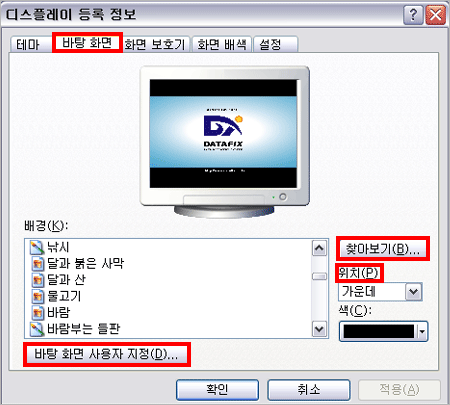 |
| 찾아보기 - 컴퓨터에 저장되어있는 사진이나 그림을 지정할 수 있습니다. |
| 위치 - 늘리기,가운데정렬,바둑판식은 한 번씩 눌러보면, 위쪽의 모니터에 미리보기가 나타나니 확인 가능합니다. |
| |
| 5. 바탕화면 사용자 지정을 선택하면 아래와 같이 바탕화면에 내문서,내컴퓨터,네트워크환경,익스플로러 아이콘을 표시할지 말지를 지정할 수 있습니다. 표시를 할려면 바탕화면 아이콘의 각각의 체크박스에 체크를 해주면 됩니다. |
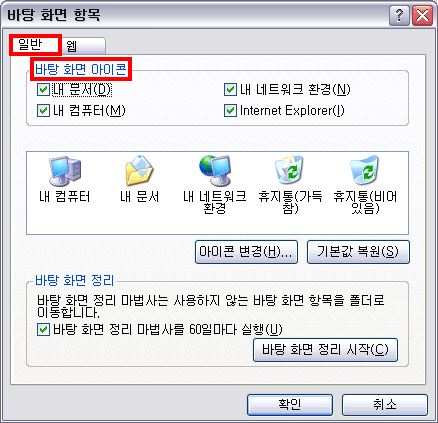 |
| |
| 6. 화면보호기입니다. 컴퓨터를 사용하지 않으면서 모니터를 계속 켜놓을때 모니터의 같은 자리에 같은 그림이 계속 표시가 되어 나중에 그 자리에 표시가 나게됩니다. 그런 것을 방지하기 위한 것이 화면 보호기입니다. |
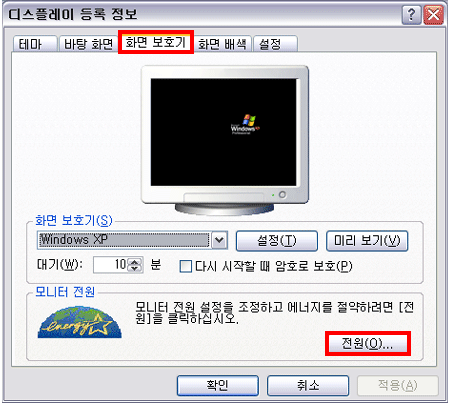 |
| |
| 7. 위의 그림에서 전원 탭을 선택하면 컴퓨터의 절전에 관한 설정을 할 수가있습니다. 하드디스크와 시스템 대기모드도 있는데, 가능한 사용하지 않는 것이 좋습니다. 하드디스크가 절전 모드에 진입하고 깨어나고 하는 것이 너무 빈번하면 오히려 하드디스크가불량이 날 수 있습니다. 오히려 컴퓨터를 2시간 이상 사용을 하지 않을 것이라면 모니터나 컴퓨터나 꺼두는 것이 좋습니다. |
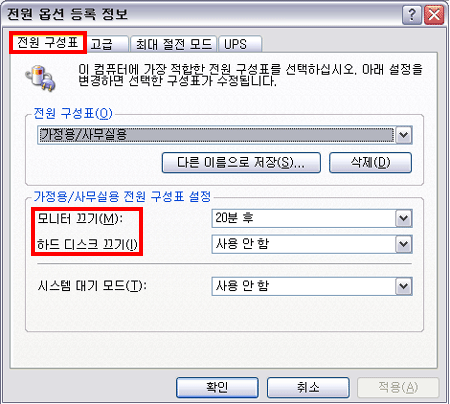 |
| |
| 8. 화면 배색에서는 윈도우 창의 색상이나 바탕화면 아이콘의 크기,또한 글자 모양등을 설정할 수 있습니다. 미리보기가 가능하여 결과를 볼 수가 있어 편하게 설정할 수 있습니다. |
 |
| |
| 9. 설정을 눌러서 화면의 해상도를 맞추거나 모니터의 주파수 등을 설정할 수 있습니다. |
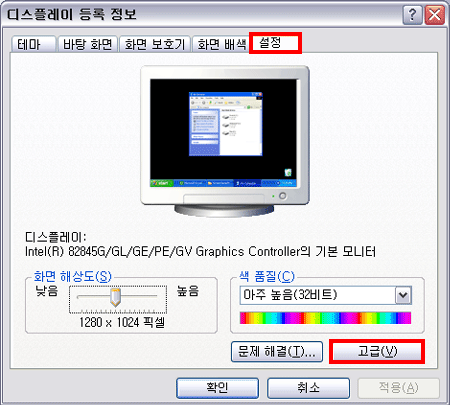 |
| |
| 10. 위의 그림에서 고급을 눌러주면 아래와 같이 모니터의 주파수를 설정할 수가 있습니다. 화면 재생 빈도가 70hz이하로 설정이 되면 모니터의 깜박임이 심해서 눈이 어지럽고 피곤하게됩니다. (구형 모니터 중에는 60hz정도만 설정을 해야 정상 작동하는 경우도 있습니다.) |
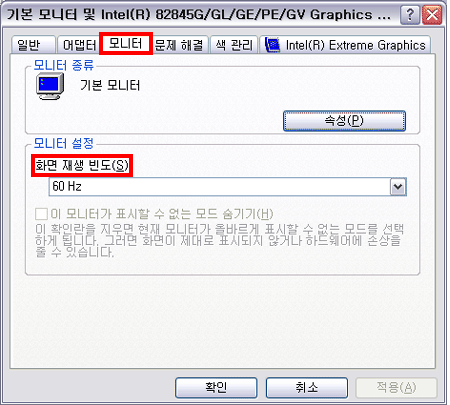 |